1、在C2单元格中输入公式"=B8",然后将光标定位在C2单元格右下角,待光标变成小十字,向下拖动鼠标,如下图所示:
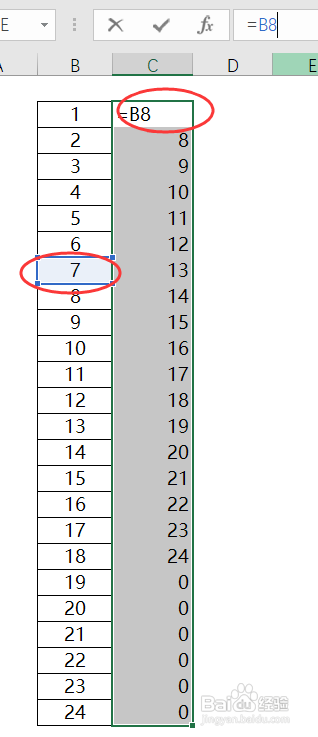
2、此时,C2:C25单元格为引用B8:B31单元格,此时,将光标定位在C2单元格,待光标变成小十字,向右拖动鼠标,如下图所示:
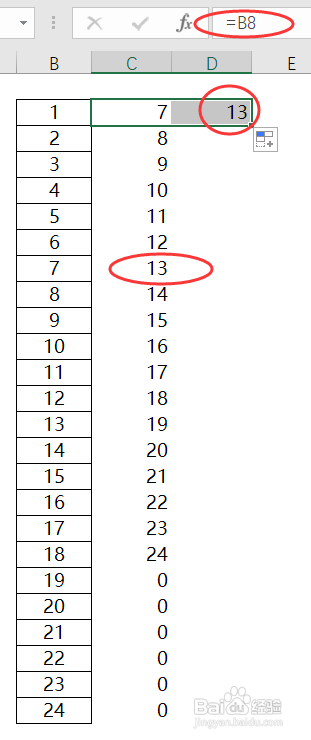
3、我们可以看到,D2单元格中的内容为"=C8",即D2单元格的内容为C8单元格,然后向下拖动鼠标,即可得到下图所示的结果:
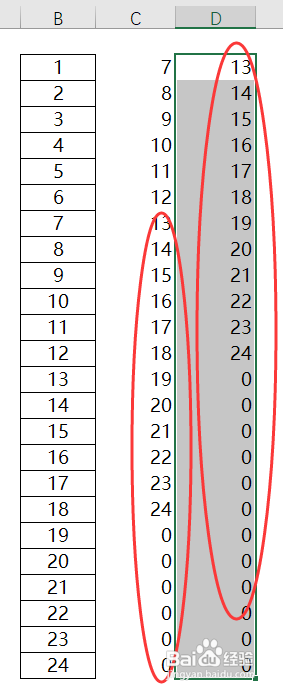
4、同理,E2单元格中的内容为"=D8",向下拖动鼠标,即E2:E25单元格为引用D8:D31单元格,如下图下图所示:

5、下图圈释内容,即为我们想要的结果,将得到的结果进行最后的修饰润色即可。

